- Joomla媒体设置(1)
- Joomla-媒体设置
- joomla (1)
- Joomla-用户设置(1)
- Joomla用户设置(1)
- Joomla用户设置
- Joomla-用户设置
- Joomla服务器设置
- Joomla服务器设置(1)
- Joomla-系统设置
- Joomla系统设置
- Joomla系统设置(1)
- Joomla网站设置(1)
- Joomla网站设置
- 如何设置媒体路径和媒体根 (1)
- 如何设置媒体路径和媒体根 - 任何代码示例
- joomla - 任何代码示例
- Joomla-安装(1)
- Joomla-安装
- WordPress-媒体设置
- WordPress 媒体设置
- WordPress 媒体设置(1)
- WordPress-媒体设置(1)
- joomla 添加 javascript (1)
- Joomla更新(1)
- Joomla更新
- Joomla面试问题(1)
- Joomla面试问题
- Joomla-面试问题
📅 最后修改于: 2021-01-04 10:35:53 🧑 作者: Mango
Joomla-媒体设置
Joomla媒体设置允许用户管理用于媒体管理器的全局参数设置。这些设置有助于配置全局媒体文件选项,例如上载,MIME类型检查,MIME类型黑名单,文件大小等。
访问媒体设置
要访问Joomla媒体设置,请按照以下步骤操作:
- 从Joomla任务栏导航到“系统-全局配置”。
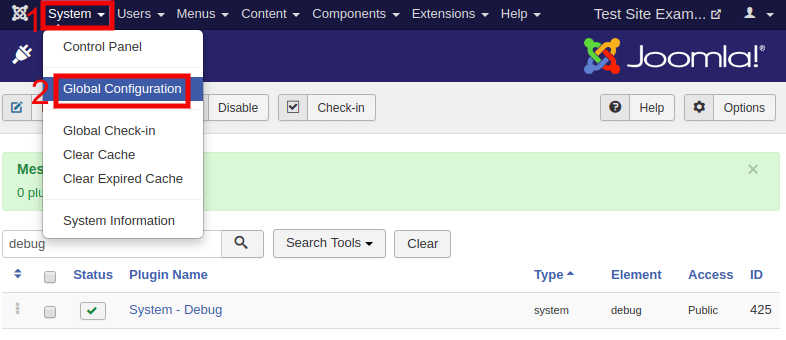
- 单击左侧栏中的“媒体”选项,如下所示:
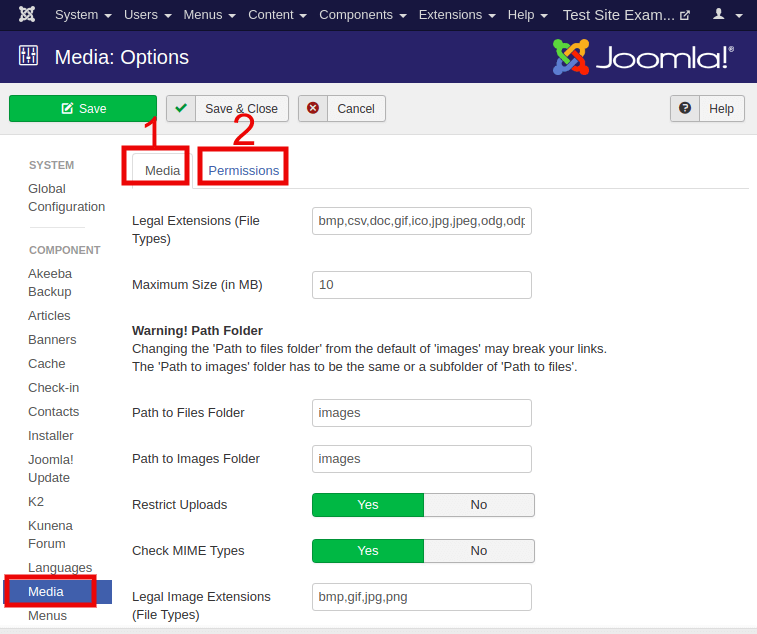
在这里,您可以看到两个选项卡: Media(1)和Permissions(2) 。
媒体
“媒体”标签下的可用选项如下所述:
合法扩展名(文件类型) -它显示可用的文件扩展名,可以通过媒体管理器上传。扩展名之间用逗号分隔。例如-bmp,csv,doc,gif,ico,jpg,jpeg …
最大大小(以MB为单位) -用于指定可以通过媒体管理器上传的文件的最大允许大小(以MB为单位)。
文件夹路径-显示相对于Joomla安装根目录的文件夹路径。
图片文件夹路径-显示相对于Joomla安装根目录的图片文件夹路径。
限制上传-如果启用此功能,则权限小于管理员的用户将只能上传图像文件。
检查MIME类型-MIME代表“多用途Internet邮件扩展名” ,它根据网络上的文件格式识别文件。 MIME Magic或File Info用于验证文件类型。
合法图像扩展名(文件类型) -它指定允许上传的图像文件类型。文件类型用逗号分隔。它还检查有效的图像标题。
忽略的扩展名-用于指定要在MIME检查中忽略的文件类型。
合法MIME类型-指定用逗号分隔的合法MIME类型。
非法MIME类型-指定用逗号分隔的非法MIME类型。
权限
要更改扩展名的权限,请通过单击左侧的用户组标题来选择它。从页面执行所需的操作。
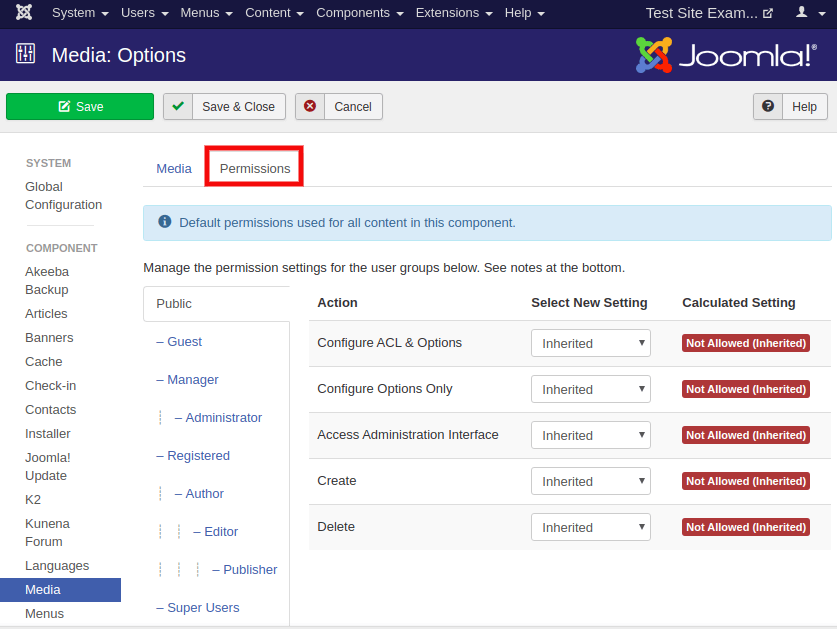
以下是“权限”标签下可用的操作:
配置ACL和选项-用于允许或禁止特定用户组访问扩展名的选项和权限。
仅配置选项-用于允许或禁止特定用户组编辑选项(扩展名许可除外)。
访问管理界面-用于允许或禁止特定用户组访问扩展的用户管理界面的权限。
创建-用于允许或禁止特定用户组创建扩展内容的权限。
删除-用于允许或禁止特定用户组删除扩展内容的权限。
进行更改后,单击工具栏上的“保存”按钮。